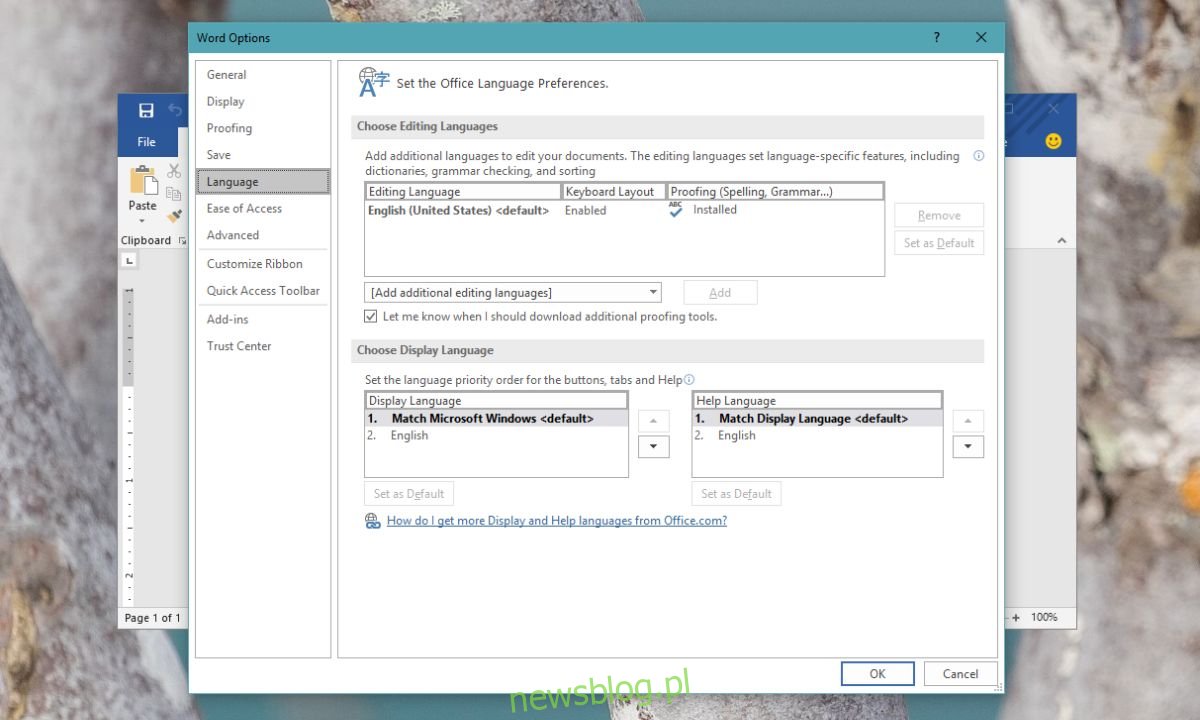Istnieją dwa sposoby przeliterowania koloru, z literą „U” i bez niej. Tak jest w przypadku kilku innych słów; sąsiad, przysługa, itp. W podstawówce wyucza się ci poprawną pisownię, ale Microsoft Word na ogół nie wie, gdzie chodziłeś do podstawówki. Ma funkcję sprawdzania pisowni, która ma tendencję do podkreślania błędnie napisanych słów, z wyjątkiem słów, które potrzebują au lub nie potrzebują au, które są podkreślane, gdy nie powinny. Dzieje się tak, ponieważ sprawdzanie pisowni jest ustawione na niewłaściwy rodzaj języka angielskiego. Oto jak przełączać się między brytyjską i amerykańską funkcją sprawdzania pisowni w programie Microsoft Word.
Brytyjskie i amerykańskie sprawdzanie pisowni
Otwórz program Microsoft Word i przejdź do Plik> Opcje. Opcje sprawdzania gramatyki znajdują się w sekcji Sprawdzanie, ale ta karta nie dotyczy języka, który decyduje o podstawach, tj. Pisowniach, które mają zostać poprawione. W oknie Opcje programu Word wybierz kartę Język.
Pierwsza sekcja nosi nazwę „Wybierz języki edycji”. Tutaj możesz wybrać język używany w programie Microsoft Word do odwoływania się do pisowni. Wybierz tutaj język sprawdzania pisowni. Jeśli wolisz pisać kolor bez litery U, musisz wybrać angielski (Stany Zjednoczone). Jeśli wolisz pisać literę U, musisz wybrać angielski (Wielka Brytania).
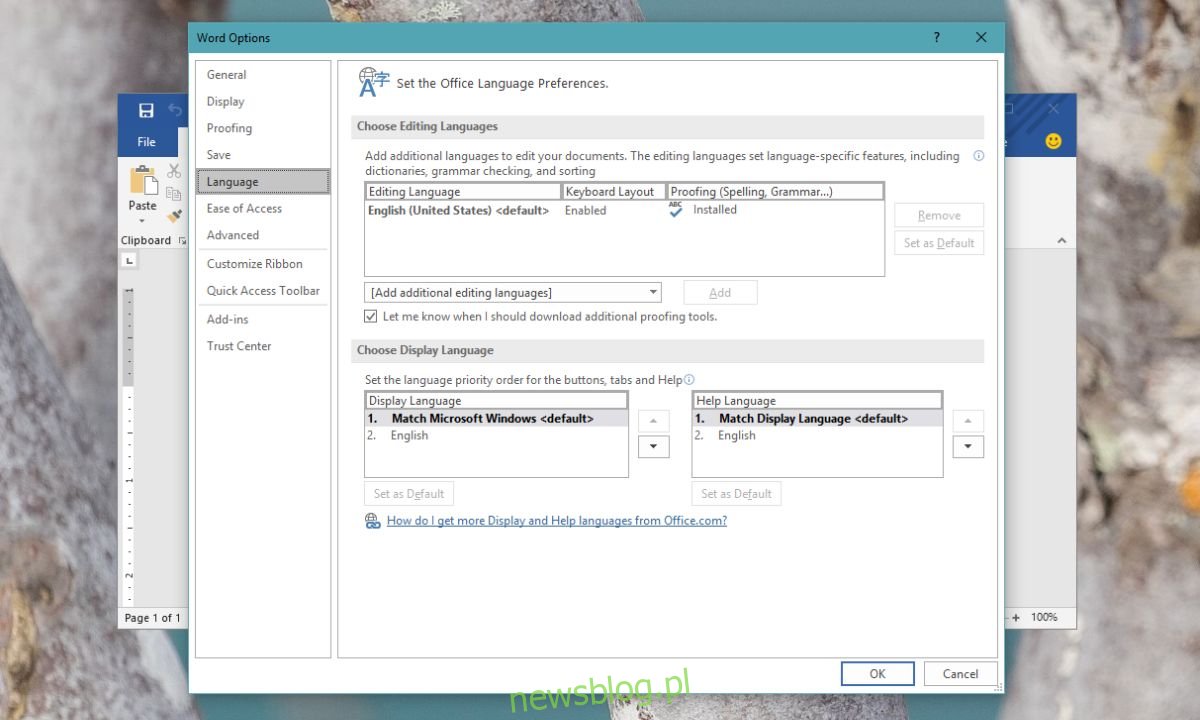
Język jest dodawany tylko do sprawdzania pisowni, a nie jako język wprowadzania. Jeśli chcesz używać go jako języka wprowadzania, musisz go włączyć, co obejmuje pobranie dodatkowego pakietu językowego. Aby to zrobić, kliknij link „Nie włączone” obok języka. Spowoduje to otwarcie aplikacji Ustawienia w systemie Windows 10. Jeśli używasz systemu Windows 7, otworzy się Panel sterowania.
Obie aplikacje otworzą sekcję językową. Kliknij opcję dodawania języka i dodaj potrzebny pakiet językowy. Na przykład, jeśli dodajesz angielski w Wielkiej Brytanii, wyszukaj go i zainstaluj. Jeśli korzystasz z systemu Windows 10 1803, upewnij się, że nie dodałeś przypadkowo drugiego języka jako głównego języka wyświetlania. Reszta jest całkiem prosta. Po dodaniu możesz go również używać jako języka wejściowego, ale nie jest to konieczne, jeśli wszystko, co musisz zrobić, to uniemożliwić programowi Microsoft Word podkreślanie słów, które są poprawnie napisane.
Powinniśmy zwrócić uwagę, że chociaż możesz używać dwóch różnych języków do sprawdzania pisowni, nie powinieneś. Dokument, zwłaszcza oficjalny lub akademicki, powinien używać spójnego formatowania, spójnych czcionek i spójnej pisowni. Używanie mieszanki pisowni nie jest dobrym pomysłem i jeśli zamierzasz mieć mieszaną grupę odbiorców czytających dokument, lepiej jest trzymać się jednego rodzaju pisowni.